win10以太网无法连接的解决方法 如何修复win10无法连接以太网的问题
win10以太网无法连接的解决方法,现代社会网络已成为人们生活、工作不可或缺的工具,然而在使用win10系统的过程中,有时会遇到以太网无法连接的问题。这种问题的出现不仅会影响网速,还会影响人们正常的使用体验。那么我们该如何解决win10无法连接以太网的问题呢?接下来将为大家详细介绍几种有效的修复方法。
方法一:首先检查网线是否连接好。
最常见的问题就是网线的连接,这时候网线可能松动了。重新插入一下网线或者可以垫一点卫生纸会牢固一点。
方法二:点击右下角的网络连接,选择“疑难解答”在这种情况下一般会检查出问题所在。
方法三:修改IP。
1、首先打开“网络和共享中心”。
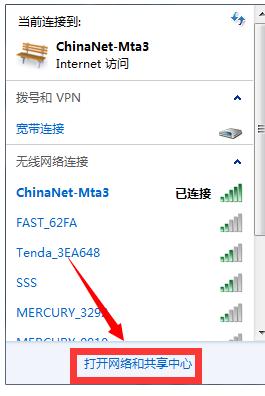
2、点击“无线网络连接”。
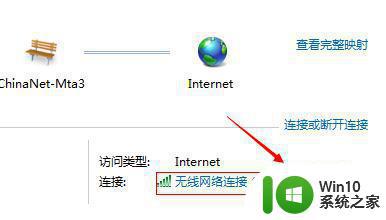
3、点击“属性”。
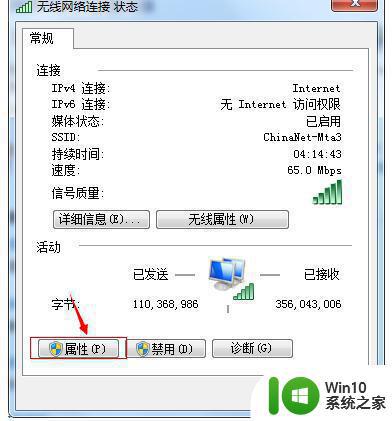
4、弹出选项卡之后点击“Internet协议版本4”再点击“属性”。
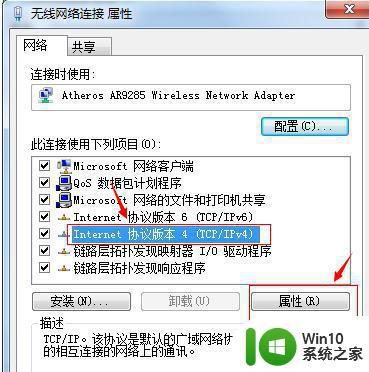
5、然后修改自己的IP最后一位数,因为有时候是因为IP发生了冲突。
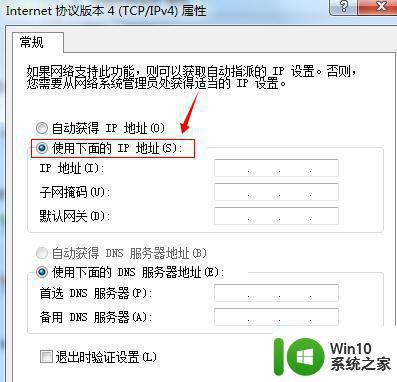
方法四:
1、点击“开始”,然后在搜索框中输入“cmd”然后进行回车,打开命令提示符。
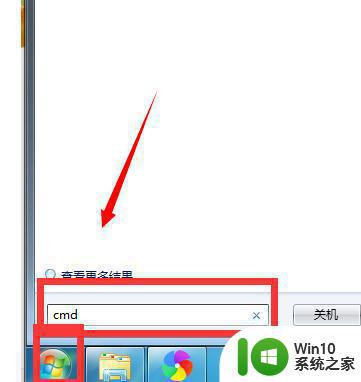
2、在命令行中输入 ping+自己的网关IP(如何查看网关在方法二)。
3、如果ping得通的话,就直接进入下一步。如果ping不同的话,看看局域网里其他人的ip对比,情况允许的话,就按照别人的ip再修改自己的ip,不过要注意的是最后一位不能相同。
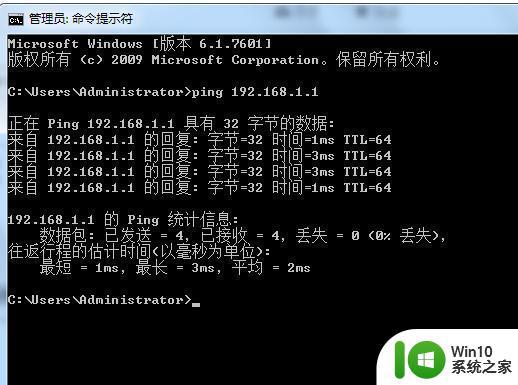
4、如果网关ping得通,那就试试常用的网站。
比如 ping www.sogo.com。
如果可以ping通,那么就是你浏览器的问题,网络是没有问题的。
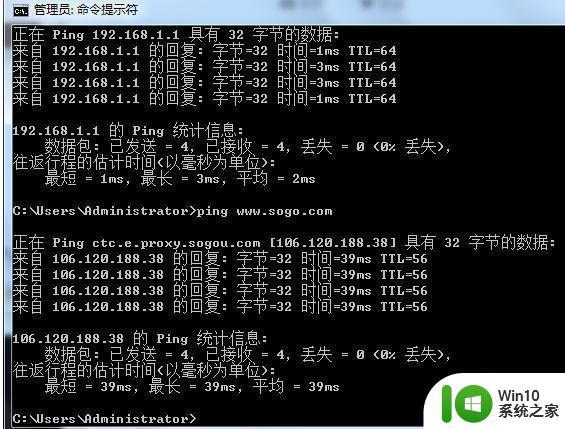
以上就是Windows 10无法连接以太网的解决方法的全部内容,有需要的用户可以根据这些步骤进行操作,希望可以对大家有所帮助,谢谢。
win10以太网无法连接的解决方法 如何修复win10无法连接以太网的问题相关教程
- win10系统以太网连接无法识别出现感叹号怎么办 如何解决win10以太网连接出现感叹号的问题
- 教你快速连接win10以太网的方法 win10以太网连接不上怎么办
- win10无法连接以太网怎么办 如何解决windows10无法识别以太网的问题
- win10网络设置修改以太网的方法 win10怎么设置以太网络连接
- win10 easyconnect连接后无法上网 Win10以太网已连接但无法上网的原因
- 电脑win10连接以太网但是无法上网怎么办 电脑win10连接以太网后无法上网怎么解决
- win10系统以太网怎么连接 电脑win10连接以太网方法
- 如何解决win10下以太网ipv4无internet访问权限 Win10以太网ipv4无法连接互联网怎么办
- win10以太网电缆被拔出的原因和解决方法 win10以太网电缆被拔出后无法连接网络的解决方法
- 高手教你开启win10以太网的方法 win10如何连接以太网
- win10突然只剩以太网 win10网络连接无线信号消失只剩以太网
- 戴尔w10电脑以太网连不上上不了网解决方法 戴尔w10电脑以太网无法连接的解决方案
- 蜘蛛侠:暗影之网win10无法运行解决方法 蜘蛛侠暗影之网win10闪退解决方法
- win10玩只狼:影逝二度游戏卡顿什么原因 win10玩只狼:影逝二度游戏卡顿的处理方法 win10只狼影逝二度游戏卡顿解决方法
- 《极品飞车13:变速》win10无法启动解决方法 极品飞车13变速win10闪退解决方法
- win10桌面图标设置没有权限访问如何处理 Win10桌面图标权限访问被拒绝怎么办
win10系统教程推荐
- 1 蜘蛛侠:暗影之网win10无法运行解决方法 蜘蛛侠暗影之网win10闪退解决方法
- 2 win10桌面图标设置没有权限访问如何处理 Win10桌面图标权限访问被拒绝怎么办
- 3 win10关闭个人信息收集的最佳方法 如何在win10中关闭个人信息收集
- 4 英雄联盟win10无法初始化图像设备怎么办 英雄联盟win10启动黑屏怎么解决
- 5 win10需要来自system权限才能删除解决方法 Win10删除文件需要管理员权限解决方法
- 6 win10电脑查看激活密码的快捷方法 win10电脑激活密码查看方法
- 7 win10平板模式怎么切换电脑模式快捷键 win10平板模式如何切换至电脑模式
- 8 win10 usb无法识别鼠标无法操作如何修复 Win10 USB接口无法识别鼠标怎么办
- 9 笔记本电脑win10更新后开机黑屏很久才有画面如何修复 win10更新后笔记本电脑开机黑屏怎么办
- 10 电脑w10设备管理器里没有蓝牙怎么办 电脑w10蓝牙设备管理器找不到
win10系统推荐
- 1 电脑公司ghost win10 64位专业免激活版v2023.12
- 2 番茄家园ghost win10 32位旗舰破解版v2023.12
- 3 索尼笔记本ghost win10 64位原版正式版v2023.12
- 4 系统之家ghost win10 64位u盘家庭版v2023.12
- 5 电脑公司ghost win10 64位官方破解版v2023.12
- 6 系统之家windows10 64位原版安装版v2023.12
- 7 深度技术ghost win10 64位极速稳定版v2023.12
- 8 雨林木风ghost win10 64位专业旗舰版v2023.12
- 9 电脑公司ghost win10 32位正式装机版v2023.12
- 10 系统之家ghost win10 64位专业版原版下载v2023.12